Спустя целых 27 лет безупречной (ну почти) службы браузер IE официально снят с эксплуатации. Насовсем. С прошлой недели Microsoft принудительно удаляет Internet Explorer с компьютеров пользователей ОС Windows и меняет его на новый Edge.
Иконки и прочие фрагменты IE, которые остались в системе после принудительного удаления, будут окончательно вычищены позже. Некоторые базовые функции IE переносятся в Edge и будут поддерживаться до 2029 года включительно.
В общем, Internet Explorer отныне всё. Официально и окончательно (вроде как).
Не пропустите: НОВЫЙ EDGE С НОВЫМ BING И ВСТРОЕННЫМ CHATGPT: КАК УСТАНОВИТЬ
Но для юзеров (в основном корпоративным), у которых есть старые сайты, работающие только с IE и без него туда не зайти, в Microsoft придумали специальный режим Internet Explorer в новом браузере Edge.
Сей режим, как уверяют его разработчики, позволяет нормально открывать старые сайты даже на компах с Windows 11. И не только старые сайты, но и различные приложения, сделанные сугубо под IE. Плюс, в Edge также оставили режим документов, политики зон безопасности, инструменты разработчика (F12) и еще много чего нужного из Internet Explorer.
Поэтому рассказываем,..
как включить режим Internet Explorer в браузере Edge
Для этого запускаем Microsoft Edge и далее:
- открываем меню параметров браузера (3 точки в правом верхнем углу окна и потом — «Настройки») и переходим в раздел «Браузер по умолчанию» (в колонке слева);
- в подразделе «Совместимость с Internet Explorer» находим опцию «Разрешить сайтам перезагружаться в режиме Internet Explorer«;
- в менюшке справа ставим «Разрешить» и жмем кнопку «Перезапуск«, которая появится ниже:
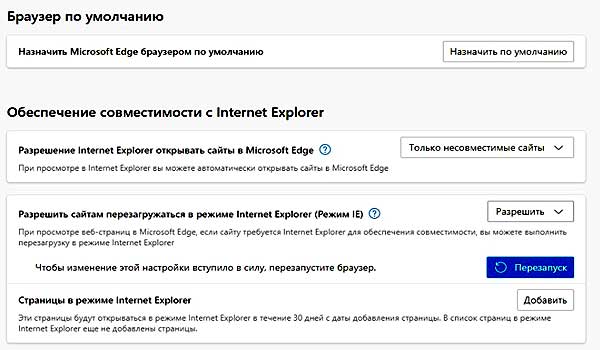
- также в этом же разделе можно заранее указать адреса сайта или сайтов, которые Edge должен открывать в режиме IE — кнопка «Добавить» в подразделе «Страницы в режиме Internet Explorer«.
Теперь режим совместимости с IE в Edge включен. И к слову, если планируем пользоваться им часто, то в таком случае тут же (в этом же разделе настроек) можно назначить Edge в качестве браузера по умолчанию (кнопка выше).
Не пропустите: ЕСЛИ БРАУЗЕР EDGE ЗАВИСАЕТ: 2 ВАРИАНТА, КАК ПОПРОБОВАТЬ РЕШИТЬ ПРОБЛЕМУ
как открывать старые сайты в режиме IE в новом Edge
Делается это следующим образом:
- запускаем Microsoft Edge и открываем меню параметров браузера (3 точки в правом верхнем углу окна);
- и меню находим и просто кликаем «Перезагрузить в режим Internet Explorer«:
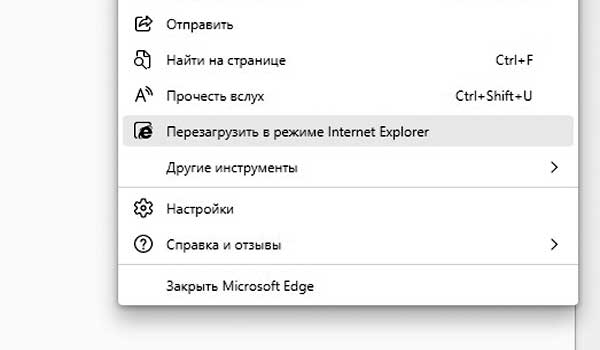
- смотрим на адресную строку Edge — если слева от неё видим значок IE, значит режим включен и теперь можно открывать в Edge нужный «старый» сайт или приложение.
Однако отметим, что проще заранее указать Edge, какие сайты открывать в режиме IE (см. выше), чем каждый раз кликать перезагрузку. По умолчанию Edge в этом режиме старые сайты открывает только так.
Ну и в завершение еще один важный момент: режим IE работает только в Edge на Windows 10 и Windows 11 (и только до 2029 года). В версиях браузера для Mac и Linux, а также для Win 7 этот режим не предусмотрен.
Не пропустите: КАК РАЗДЕЛИТЬ ЭКРАН БРАУЗЕРА EDGE И КАК ПОТОМ ИМ ПОЛЬЗОВАТЬСЯ


